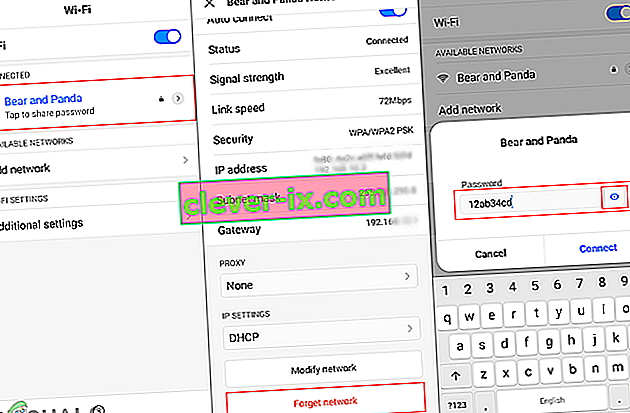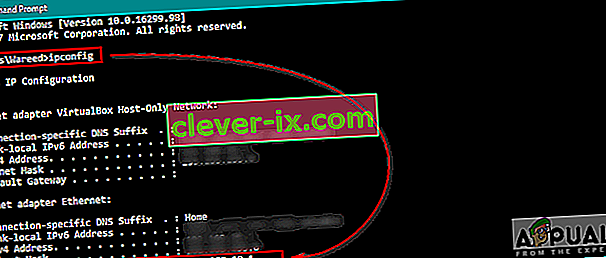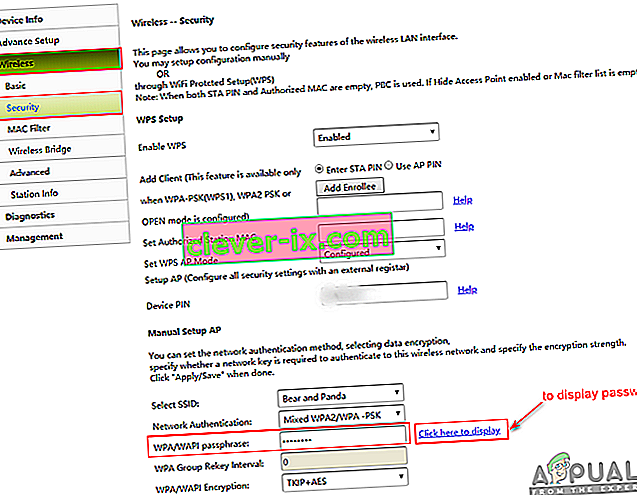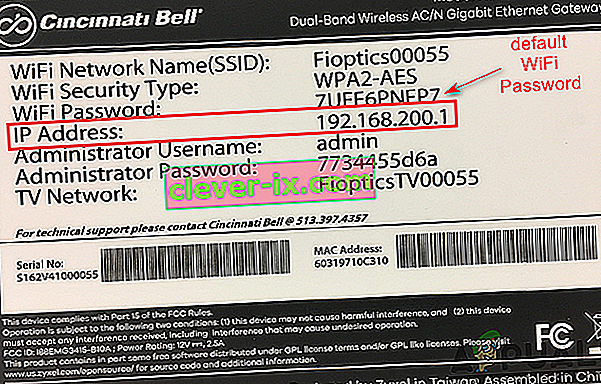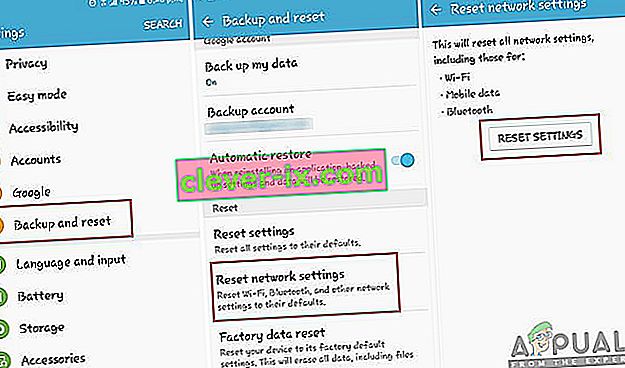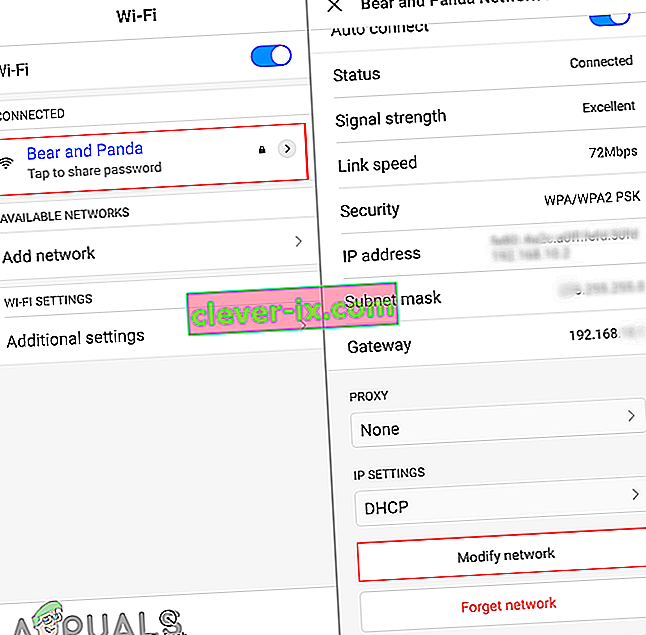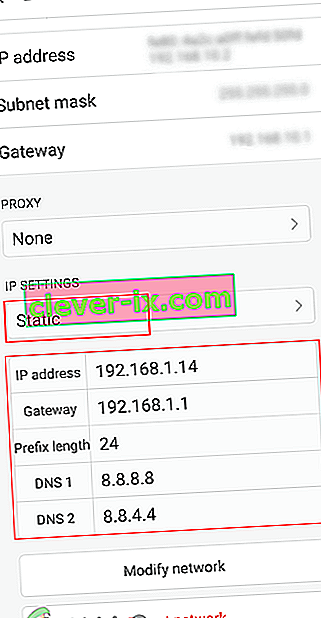Flere brugere får fejlen " Godkendelsesfejl opstået " på deres Android-telefoner, hver gang de prøver at oprette forbindelse til et WiFi-netværk. Dette problem kan opstå på både tilføjelse af nyt netværk og det eksisterende netværk. Det meste af tiden er dette relateret til en forkert adgangskode til WiFi-netværket, men der kan være andre muligheder, som vi vil diskutere i denne artikel.

Hvad forårsager godkendelsesfejl på Android?
Det lykkedes os at finde nogle af de mest almindelige årsager, der vil udløse dette særlige problem. Vi har gjort dette ved at se på forskellige brugerrapporter og de reparationsstrategier, som de brugte til at få løst problemet. Her er en kortliste med almindelige scenarier, der har chancen for at udløse denne særlige fejlmeddelelse:
- Adgangskode er forkert - Som det viser sig, vil dette problem for det meste opstå, hvis den angivne adgangskode er forkert. Hvis dette scenarie er anvendeligt, kan du løse problemet ved at indtaste den korrekte adgangskode i den valgte synlighedsindstilling.
- Netværksindstillinger er fejlagtige - I nogle tilfælde opstår dette problem på grund af netværksindstillingerne på din telefon, som ikke lader din WiFI fungere korrekt. Flere brugere, der befinder sig i en lignende situation, har rapporteret, at de formåede at løse problemet ved at nulstille netværket.
- IP-adressen er forkert - Nogle gange konfigurerer DHCP IP-indstillingerne ikke IP-adressen korrekt til WiFI-netværket. De fleste brugere var i stand til at løse dette ved at bruge den statiske IP-adresse til netværksindstillingerne.
Denne artikel hjælper dig med forskellige metoder til at løse “ Authentication error occurred “. Vi starter fra den mest almindelige og enkle metode til den detaljerede.
Metode 1: Kontroller din adgangskode til netværket igen
Dette problem betyder for det meste, at din adgangskode til netværket er forkert, hvorfor den viser godkendelsesfejlmeddelelsen. Du skal sikre dig, at du har skrevet den korrekte adgangskode til din WiFi. Nogle gange nulstilles din adgangskode på routeren på grund af nulstilling af din router eller indstillinger. Du bør også kontrollere dine routerindstillinger for at kontrollere din adgangskode i trådløse indstillinger. Vi viser dig begge muligheder for at kontrollere og bekræfte, at din adgangskode er korrekt ved at følge nedenstående trin:
- Gå til telefonens indstillinger, og tryk på WiFi .
- Tryk på det WiFi-netværksnavn , der giver en fejl, og vælg derefter Glem netværksindstillingen .
Bemærk : På nogle telefoner skal du trykke og holde på netværksnavnet og derefter vælge indstillingen Glem netværk.
- Derefter skal du trykke på WiFi-netværket, give adgangskoden og sørge for, at ikonet Vis adgangskode er markeret for at se din adgangskode, mens du skriver.
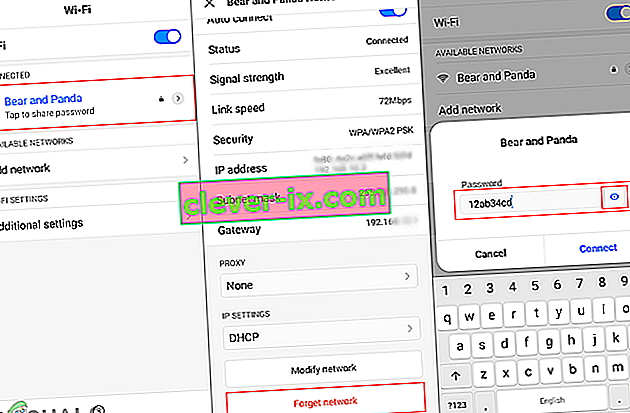
- Hvis det stadig viser fejlen, skal du gå og kontrollere dine routerindstillinger for at bekræfte adgangskoden.
- Du kan skrive IP-adressen ' 192.168.1.1 ' i din computerbrowser og angive login-brugernavn og adgangskode.

Bemærk : Ovenstående IP-adresse er standard for de fleste, du kan finde din ved at skrive denne kommando " ipconfig " i cmd.
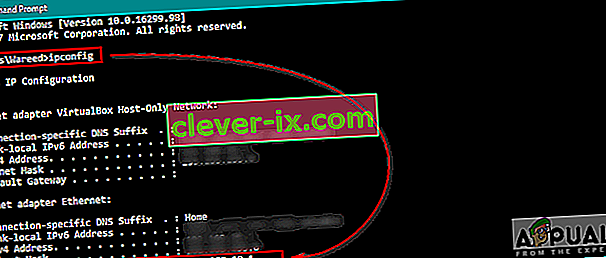
- Når du er logget ind, skal du gå til Trådløs> Sikkerhed og kontrollere din adgangskode.
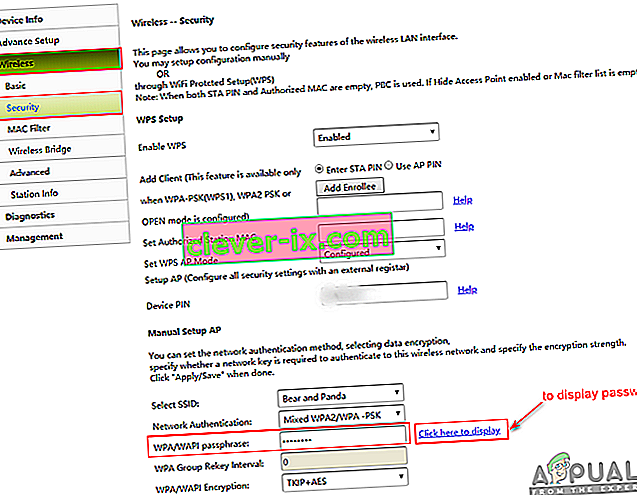
- Nogle routere har også login- og WiFi-adgangskode angivet på bagsiden af routeren som vist nedenfor:
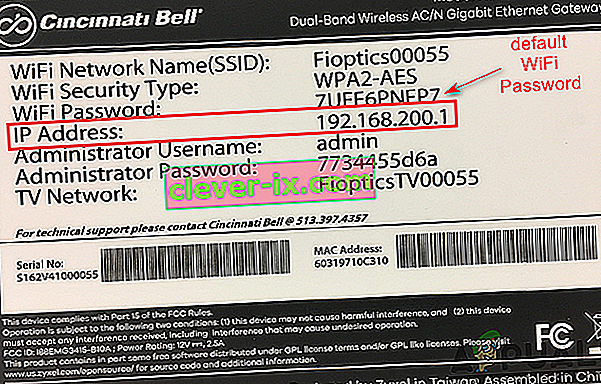
Metode 2: Aktivering af flytilstand
For det meste bliver forbindelse på telefonen ujævn og har brug for en hurtig opdatering. Drejning PÅ den Flytilstand vil midlertidigt slukke al forbinde enheden. Du kan simpelthen gøre dette ved at skifte meddelelseslinjen ned på din hovedskærm og trykke på indstillingen Flytilstand . Hvis du ikke har denne mulighed, skal du gå til indstillingerne på din telefon eller bruge tænd / sluk-knappen for at komme til flytilstand. Efter at ON den Flytilstand, vent 30 sekunder, og derefter tænde den igen OFF ved hjælp af samme metode. Efter anvendelse af denne metode kan du nu prøve at oprette forbindelse til dit WiFi-netværk.

Metode 3: Nulstil netværksindstillinger
Der er en mulig chance for, at netværksindstillingerne på telefonen kan fejle. Nogle gange kan de forkerte indstillinger på et netværk ødelægge WiFi-netværket. Flere brugere, der befandt sig i en lignende situation, løste dette problem ved at nulstille deres netværksindstillinger. Du kan nulstille netværksindstillingerne ved at følge nedenstående trin:
- Gå til telefonens indstillinger, og åbn Sikkerhedskopiering og nulstilling .
- Rul ned og tryk på Nulstil netværksindstillinger .
- Tryk nu på Nulstil indstillinger, og bekræft handlingen.
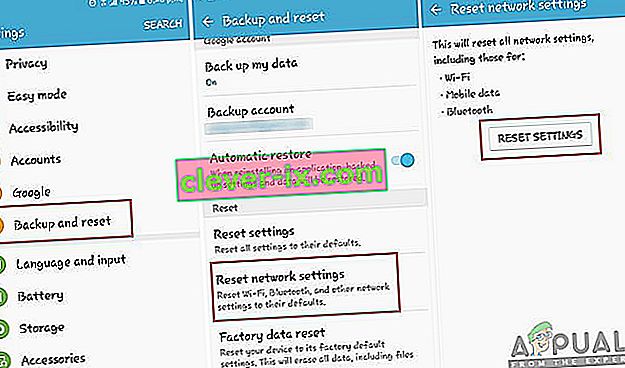
- Efter at have nulstillet netværksindstillinger, skal du tilslutte WiFi-netværket igen.
Metode 4: Konfigurer IP-adresse
Nogle gange kan synderen være IP-indstillingerne, der bruges til at oprette forbindelse til WiFi. Når IP-konfigurationen er forkert, tillader routeren ikke internetadgang. I denne metode ændrer vi indstillingerne for WiFi-netværksforbindelsen og prøver den statiske IP for at få det til at fungere ved hjælp af følgende trin:
- Gå til telefonens indstillinger, og tryk på WiFi- indstillingen.
- Tryk nu på det WiFi-netværksnavn , der giver en fejl, og vælg derefter Rediger indstillinger.
Bemærk : På nogle telefoner skal du trykke og holde på netværksnavnet og derefter vælge indstillingen Rediger.
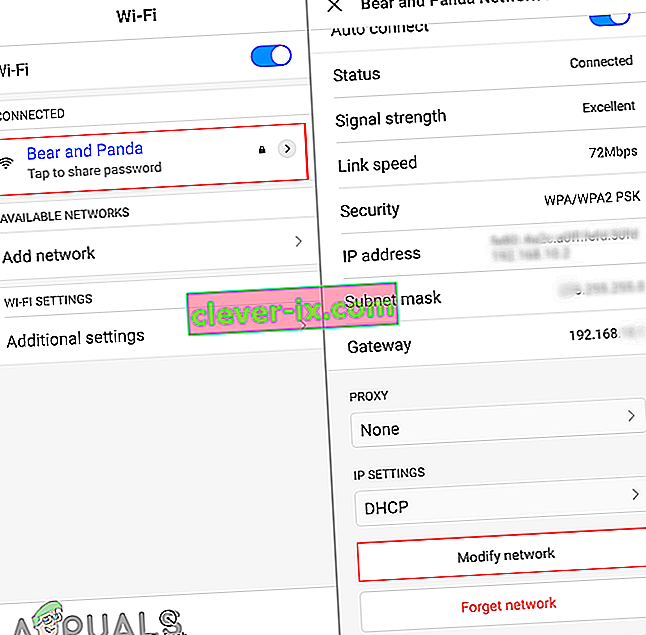
- Kontroller Vis avancerede indstillinger, hvis de er tilgængelige, eller du kan ændre indstillingerne direkte.
- Tryk på IP-indstillingerne, og vælg Statisk for det.
- Rul ned og skift IP-adresse til “ 192.168.1.14 ”. Det sidste ciffer kan ændres til et vilkårligt tal mellem ' 1 ' og ' 255 '.
- Andre indstillinger og DNS- nummer skal være det samme som vist nedenfor:
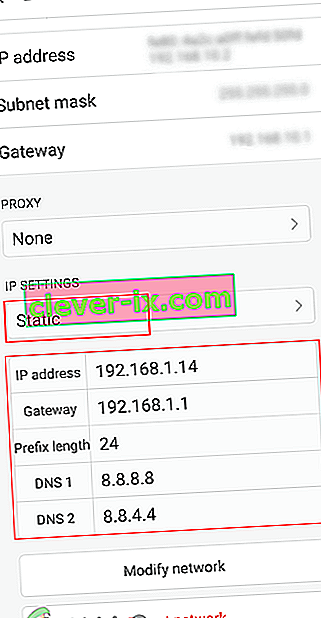
Bemærk : Indstillingerne varierer for hvert netværk, så du kan også kopiere disse indstillinger fra andre enheder, der er forbundet til det samme netværk ved at følge ovenstående trin.
- Derefter skal du trykke på Opret forbindelse og vente på, at netværket opretter forbindelse.